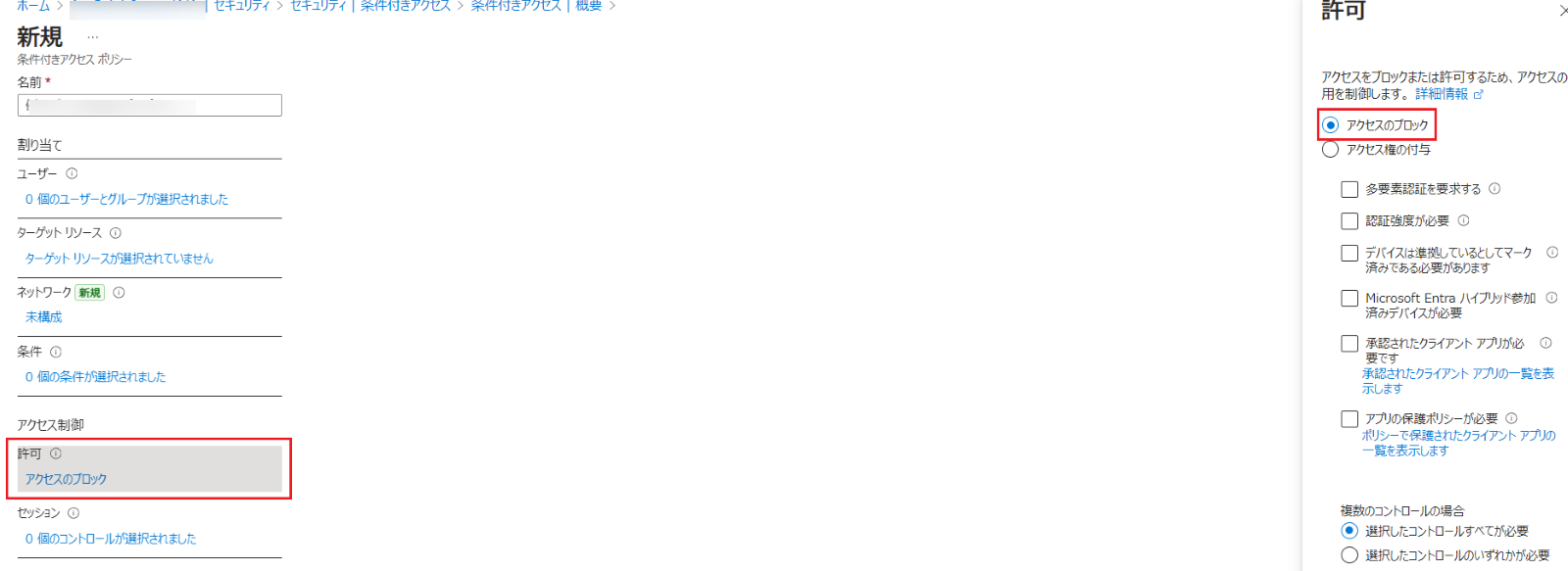カスタム アプリの作成方法については、以下の説明を参照してください。
1. Microsoft Entra 管理センター (または Microsoft Azure ポータル) に移動します。
2. ID > アプリケーション > アプリの登録 > 新規登録 (または Microsoft Entra ID > アプリの登録 > 新規登録) に移動します。
3. アプリケーションの登録 ページで、アプリケーションの登録情報を入力します。
•名前 – カスタム アプリケーションの名前を入力します。
•サポートされているアカウントの種類 – このアプリケーションでサポートされるアカウントを選択します。
•リダイレクト URI – 委任されたアクセス許可を持つカスタム Azure アプリを作成する場合、このフィールドが必要です。シナリオに基づいて AOS 環境の URL を入力します。
o 本番環境: https://www.avepointonlineservices.com
o インサイダー環境: https://insider.avepointonlineservices.com

4. [登録] をクリックして、カスタム アプリケーションを作成します。
5. 作成したカスタム アプリケーションをクリックし、[API のアクセス許可] をクリックします。
6. [アクセス許可の追加] をクリックして、アプリにアクセス許可を追加します。
カスタム アプリに付与する必要のあるアクセス許可は、テナントを使用しているクラウド サービスによって異なります。サービスの必要なアクセス許可を表示するには、カスタム アプリが必要とする API アクセス許可 セクションを参照してください。
委任されたアクセス許可を持つカスタム Azure アプリを作成する場合、委任されたアクセス許可を持つ Azure アプリの追加注意点 セクションを参照して追加設定を構成する必要があります。
7. [[テナント名] に管理者の同意を与えます] をクックして、管理者の同意を付与します。必要なアクセス許可の管理者の同意が付与された後、状態 は [テナント名] に付与されました になります。
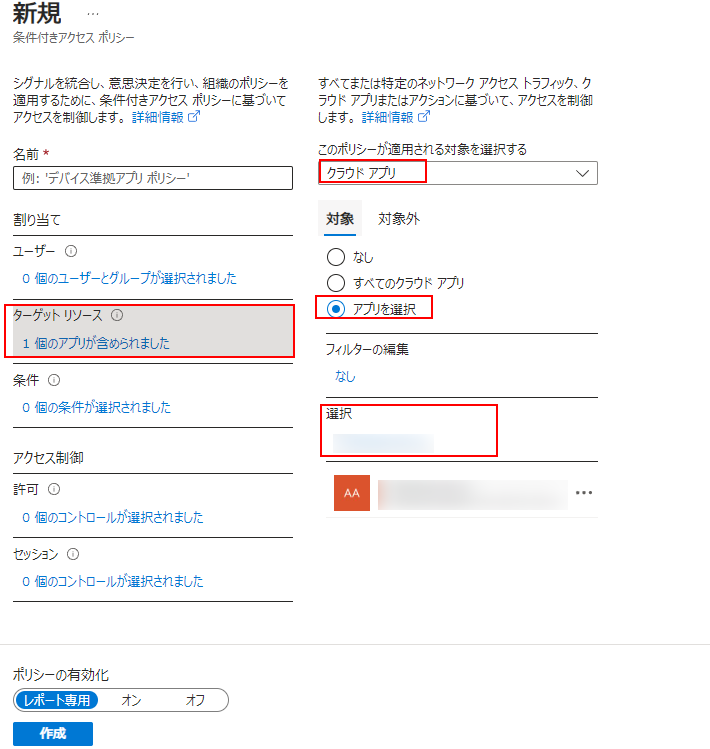
8. アプリケーションは証明書認証を使用します。所属する組織のパブリック証明書 (.cer または .crt ファイル タイプを推奨する) をアップロードする方法については、以下の説明を参照してください。
*注意: 所属する組織が証明書を持っていない場合、カスタム Azure アプリ用の証明書の準備 を参照して自己署名証明書を準備することができます。
a. 所属する組織の証明書を指定し、.cer ファイルまたは .crt ファイルとしてエクスポートします。
b. Microsoft Entra 管理センター (または Microsoft Azure ポータル) に移動し、アプリケーションを選択して [証明書とシークレット] をクリックします。
c. 証明書 セクションで、[証明書のアップロード] をクリックします。
d. .cer ファイルまたは .crt ファイルを選択して、[追加] をクリックします。
e. 証明書が正常にアップロードされると、証明書 セクションに一覧表示されます。
カスタム モード のアプリ プロファイルを作成するには、カスタム アプリへの同意 セクションを参照してください。必要に応じて、ベスト プラクティスのための Azure のカスタム アプリでの条件付きアクセス ポリシーの構成 を実行することができます。
委任されたアクセス許可を持つ Azure アプリを作成するには、上記の カスタム Azure アプリの作成 セクションの説明を参照してください。リダイレクト URI および ID トークン は委任されたアクセス許可を持つ Azure アプリによって必要であり、以下の説明を参照して設定を構成することができます。
1. Microsoft Entra 管理センター (または Microsoft Azure ポータル) に移動します。
2. ID > アプリケーション > アプリの登録 (または Microsoft Entra ID > アプリの登録) に移動して、構成するアプリをクリックします。
3. 画面左側の [認証] をクリックします。
4. 認証 ページで、シナリオに基づいて以下の説明を参照してください。
•リダイレクト URI 設定が 認証 ページに表示されていない場合、以下の説明を参照してください。
i. [プラットフォームを追加] をクリックします。
ii. 右側の プラットフォームの構成 画面で、[Web] をクリックします。
iii. Web の構成 画面で、AOS 環境のバージョンに基づいて リダイレクト URI フィールドで URL を入力し、ID トークン オプションを選択して [構成] をクリックします。
*注意: ID トークン オプションは 認証 ページで選択されている場合、Web の構成 画面に表示されません。
以下は異なる AOS 環境の URL です。
§ 本番環境: https://www.avepointonlineservices.com
§ インサイダー環境: https://insider.avepointonlineservices.com
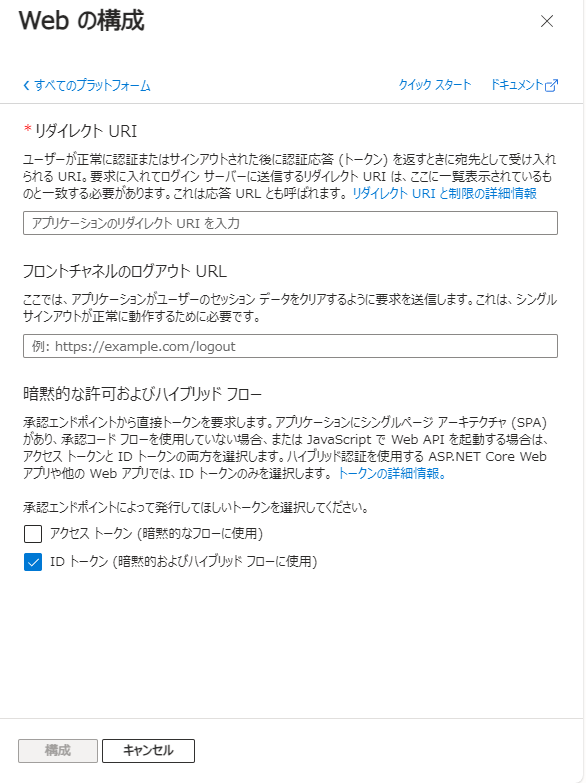
•リダイレクト URI 設定が 認証 ページで表示されている場合、以下の説明を参照してください。
i. [URL の追加] をクリックして、AOS 環境のバージョンに基づいて、以下のフィールドに URL を入力します。
以下は異なる AOS 環境の URL です。
§ 本番環境: https://www.avepointonlineservices.com
§ インサイダー環境: https://insider.avepointonlineservices.com
ii. ID トークン オプションを選択します。
iii. [保存] をクリックします。